jueves, 18 de octubre de 2012
Correspondecia Combinada
Sirve para combinar una tabla de datos creada en EXCEL y un documento creado en WORD.
Cómo hacer?
haz click aquí: http://www.youtube.com/watch?v=QEryXnjHgLM
Ejemplo:
Descargalo aquí: https://sites.google.com/site/irenitavalarezo/correspondencia-combinada
jueves, 11 de octubre de 2012
PLANTILLA EN WORD
Una plantilla es un modelo o patrón para crear nuevos documentos. En una plantilla se guarda internamente el formato utilizado, es decir, el estilo de la fuente, el tamaño, etc., de todo el documento, así como los formatos de las tablas, las tabulaciones incluidas, la configuración de números de página, cabeceras y pies de página.
Una plantilla puede sernos útil cuando usamos muchas veces un documento con la misma estructura. Por ejemplo, para mandar faxes, el documento será siempre muy parecido, ya que tendrá títulos para identificar al autor, la dirección, el remitente, el asunto, etc.
Una plantilla es un documento de Word 2007 con la característica de que el tipo de documento es plantilla de documento (.dotx)
La principal característica de una plantilla es que al utilizarla se crea un documento Word normal con los datos introducidos en ese momento y la plantilla permanece en su estado original, de forma que la podemos utilizar cuantas veces queramos.
Un ejemplo de plantilla es Normal.dotx. Cada vez que abrimos un documento nuevo estamos utilizando la plantilla Normal.dotx.
Word 2007 asigna la plantilla Normal.dotx automáticamente al crear un nuevo documento. Esta plantilla es la que contiene la información del tipo de letra, estilo, tamaño, etc. que tienen por defecto los documentos nuevos.
En unidades anteriores hemos visto como en algunos casos, por ejemplo, en el menú Formato de Fuente, hay un botón llamado Predeterminar que hace que los cambios afecten a todos los documentos nuevos, esto se consigue modificando la plantilla Normal.dotx.
Para modificar la plantilla Normal.dotx, primero debemos abrirla, hacer los cambios que deseemos y posteriormente guardarla.
Si por cualquier motivo hemos realizados demasiados cambios y no nos acordamos cómo estaba en su estado original podemos volver a tener la plantilla original borrándola, es decir eliminar el archivo Normal.dotx de nuestro disco duro. La próxima vez que abramos Word con un documento nuevo se creará automáticamente.
Word 2007 dispone de otras muchas plantillas para escribir Cartas, Faxes, Informes, etc. vamos a aprender a utilizarlas y posteriormente veremos cómo podemos modificarlas para adaptarlas a nuestras necesidades, y también cómo crear plantillas nuevas a partir de un documento Word.
También se pueden crear plantillas basadas en formularios de introducción de datos con controles más complejos, los veremos en el tema Compartir documentos.

Para utilizar las plantillas hay que abrir un documento Nuevo desde el botón Office  , como puedes ver en esta imagen.
, como puedes ver en esta imagen.
Si lo hacemos de la primera forma se abrirá el panel Nuevo documento que puedes ver en esta imagen.


El panel Nuevo documento permite realizar algunas de las cosas más habituales cuando estamos creando un nuevo documento, como abrir un documento nuevo en blanco o abrir un nuevo documento a partir de otro ya existente. También nos permite crear un documento nuevo a partir de una plantilla, que es lo que vamos a ver a continuación.
Como puedes ver en la imagen hay varias posibilidades a la hora de elegir una plantilla:
Plantillas desde Microsoft Office Online, con esta opción accedemos al sitio web de Microsoft dónde hay varias plantillas que se pueden utilizar, desde esta página Web podemos descargarnos las plantillas que deseemos.
Plantillas instaladas, es la opción que permite abrir las plantillas disponibles en el disco duro del ordenador.
Destacado te permite elegir entre las plantillas más usadas en el ordenador.
Mis plantillas, donde apareceran las que hayamos creado.
Este cuadro de diálogo nos muestra las plantillas disponibles sobre el tema Carta elegante. Hacer doble clic en la plantilla que nos interese.
Asegurarse que está marcado Documento en la parte inferior derecha del cuadro de diálogo, puesto que ahora queremos crear un documento de Word utilizando la plantilla, y no deseamos modificar la plantilla.
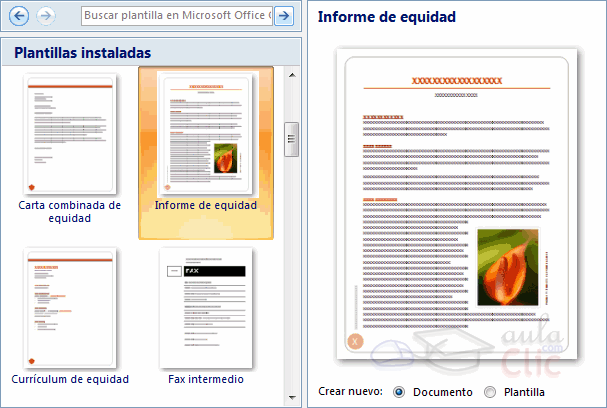
jueves, 4 de octubre de 2012
LOS COMANDOS RÁPIDOS DE WORD
MICROSOFT WORD
Word es uno de los procesadores de
texto, más utilizados para trabajar con documentos en la actualidad. Casi no
existe persona con computadora, que no lo tenga. Es que la gracia de Word, está
en lo fácil, de su uso. Esto se debe, ya que no se necesita ser un experto en
informática, para ocuparlo. Ya que todos sus comandos, son bastante amigables.
La mayoría de estos, se les llama editores (WYSIWYG). Como por ejemplo, los de
formato, para escribir con la letra y tamaño deseado, entre otras aplicaciones.
Asimismo, el de ortografía. Uno de los más queridos por el público. Ya que si
alguien, no es un experto en la lengua, podrá ser asistido por el corrector de
gramática de Word. Eso sí, no hay que confiarse de sobremanera con éste editor
de Word. Ya que en variadas ocasiones, termina fallando. Y es que, es muy
difícil que un solo programa, como Word, maneje a la perfección, la cantidad de
idiomas que posee.
Word es un programa de tratamiento de
texto. El cual nace a la luz, por medio de IBM, allá por 1981. Cuando esta
compañía lanzó al mercado el primer PC. Era la época, en que Bill Gates,
trabajaba codo a codo con aquella compañía. Sociedad que no duró mucho. Hoy en
día, Microsoft Word es el programa estrella de la Microsoft, junto con otras
aplicaciones de Microsoft Office. Es un programa interactivo, debido al hecho
de que permite comprender y modificar de manera instantánea, los textos en el.
Los cuales se encuentran cifrados en UNICODE O ASCII.

Hoy en día, las nuevas ediciones de
Word, han intentando ir complementándolo con nuevas funciones. Las cuales se
han ido inclinando, a las gráficas y dibujos. Principalmente, para cuando se
desea entregar reportes económicos u otros que requieran de estas extensiones
(como por ejemplo, al desarrollar un Currículo Vitae).
Las últimas versiones de Word han ido
incorporando nuevas funciones y mejorando muchas de las aplicaciones
anteriormente mencionadas. Además puede interactuar con otros programas de
Microsoft como es el caso del Excel, para pegar fácilmente gráficos y datos
provenientes de planillas de cálculo.
COMANDOS
RÁPIDOS
Los comandos rápidos de programas como Word, Excel, Power
Point entre otros, facilitan la
digitación de cualquier documento, debido a que agilizan las operaciones que
deseamos utilizar, evitando así el uso repetitivo del mouse. Los
comandos rápidos pueden evitar dar muchos clics con el mouse para realizar
dicha tarea, lo que es un ahorro de tiempo, y además evita buscar la tarea a
realizar en la barra de herramientas. Sin
embargo, puede
que algunos métodos abreviados de teclado no funcionen si StickyKeys está
activado en Opciones de accesibilidad.
Algunos métodos
abreviados de teclado del cliente de Servicios de Terminal Server que son
similares a los del Escritorio remoto compartido no están disponibles al
utilizar Asistencia remota en Windows XP Home Edition.
Entre algunos de los comandos rápidos para dichos programas
se tienen los siguientes:
1.
CTRL+INICIO → Ir
al principio de un documento.
2.
CTRL+FIN
→ Ir al final de un documento.
3.
F10 →
Activar la barra de menús en los programas.
4.
CTRL+F4 →
Cerrar la ventana activa en programas de documentos múltiples. (Word, Excel, etc.)
5.
ALT+F4
→ Cerrar el
programa
6.
ALT+ESPACIO →
Mostrar el menú de sistema de la ventana activa.
7.
ALT+ESPACIO+N →
Minimizar la ventana activa.
8.
ALT+ESPACIO+X →
Maximizar la ventana activa.
9.
ALT+ESPACIO+R
→ Restaurar la ventana activa.
11. CTRL + A → Abrir un Documento
12. CTRL + B → Buscar y Reemplazar
una palabra
13. CTRL + C → Copiar
14. CTRL + D → Alinear a la Derecha
15. CTRL + E → Seleccionar todo el
Documento
16. CTRL + G → Guardar el Documento
17. CTRL + H → Dejar Sangría
18. CTRL + I → Ir a...
19. CTRL + J → Alineación
Justificada
20. CTRL + K → Poner en Letra
Cursiva
21. CTRL + L → Buscar y Reemplazar
22. CTRL + M → Fuentes, Estilos,
Tamaños...
23. CTRL + P → Imprimir
24. CTRL + R → Cerrar el Documento
25. CTRL + S → Subrayar un texto
26. CTRL + T → Alineación Centrada
27. CTRL + U → Documento Nuevo
28. CTRL + V → Pegar
29. CTRL + X → Cortar
30. CTRL + Y → Repite la última
Operación
31. CTRL + Z → Deshacer
32. CTRL + Flecha Arriba →
Desplazamiento del cursor hacia el párrafo anterior
33. CTRL + Flecha Abajo → Desplazamiento del cursor hacia el siguiente párrafo
34. CTRL + Flecha Derecha →
Desplazamiento del cursor hacia el inicio de la siguiente palabra
36.
MAYÚS+SUPR → Eliminar de forma definitiva el elemento
seleccionado sin colocarlo en la Papelera de reciclaje
37. CTRL+B →
Buscar
38. ALT+ESC → Cancelar
39. Alt+Mayus+N → Encabezado o Pie Vinculado
40. CTRL+1 → Espaciado de Párrafo
1
41. CTRL+5 → Espaciado de Párrafo 15
42. CTRL+0 → Espaciado entre párrafos
43. CTRL+2 → Espacio de Párrafo 2
Suscribirse a:
Entradas (Atom)



